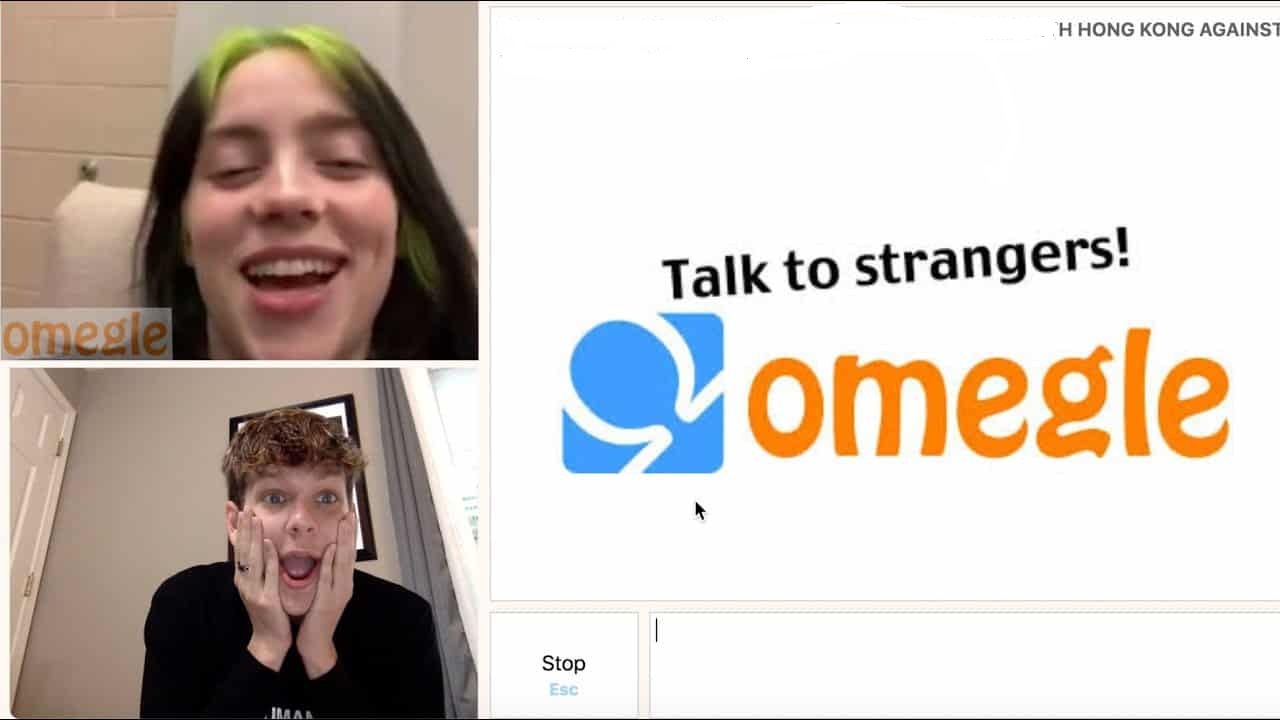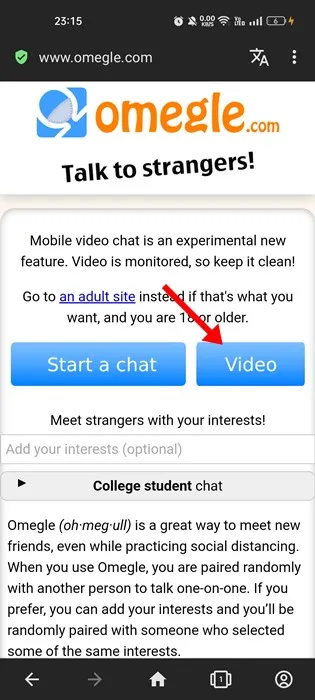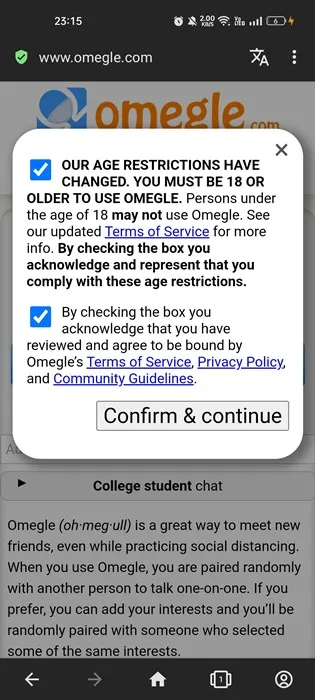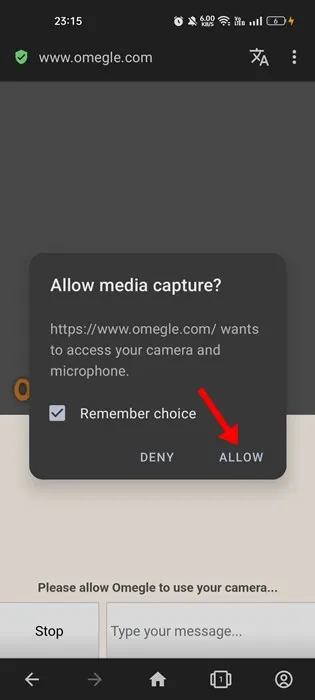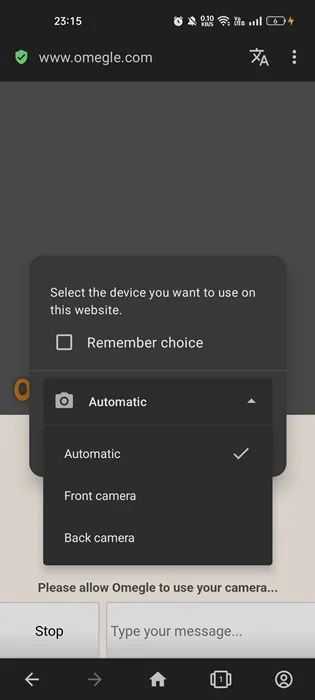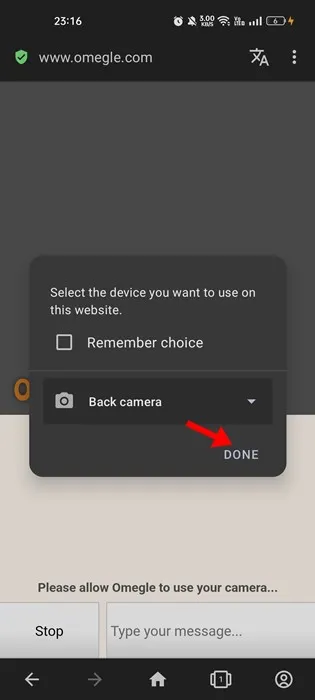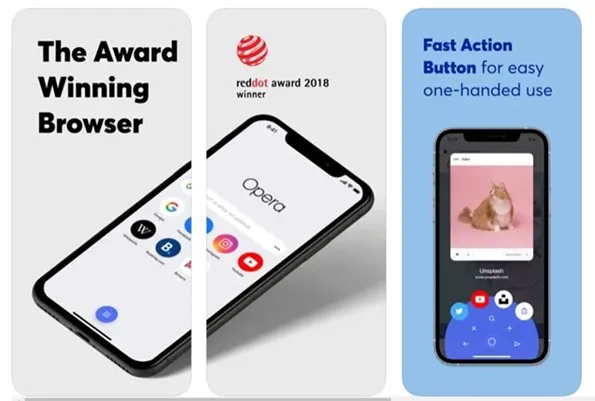Бүгүн сизде чоочун адамдар менен баарлаша турган жүздөгөн колдонмолор жана веб-сайттар бар. Биз буга чейин Android үчүн эң мыкты чоочун чат колдонмолорунун жана iOS үчүн эң мыкты чоочун чат колдонмолорунун тизмесин бөлүштүк.
Бардык тексттик чат жана кокустук видео чат кызматтарынын ичинен Omegle эң популярдуу, аны миллиондогон колдонуучулар колдонот. Бүгүнкү күндө сайттын көптөгөн атаандаштары бар болсо да, ал дагы эле бир топ активдүү колдонуучу базага ээ.
Omegleде сиз бейтааныш адамдар менен видео баарлашуу мүмкүнчүлүгүн аласыз. Эгерде сиз кадимки Omegle колдонуучусу болсоңуз жана платформада көбүнчө видео чатта баарлашсаңыз, анда камераны бургуңуз келиши мүмкүн.
Omegleде камераны айландырууга эч кандай мүмкүнчүлүк жок, бирок кээ бир чечимдер муну оңой кадамдар менен жасоого мүмкүндүк берет. Демек, бул макалада биз Omegleде камераны айландыруунун бардык иш ыкмаларын бөлүштүк. Баштайлы.
Omegle боюнча камера чагылдыруу
Курулган вариант жок Мобилдик телефондо Omegle камерасын айландыруу , бирок сиз үчүнчү тараптын көптөгөн тиркемелерин орното аласыз. Ошондой эле, сиз Omegle иш тактасында камераны бура албайсыз.
IPhone жана Androidде камераны Omegleде которуу үчүн башка веб-браузерди колдонушуңуз керек. Бул жерде сиз муну кантип кыла аласыз.
Omegle Androidде камераны чагылдыруу
Эгер сиз Android үчүн Omegleде камераны бургуңуз келсе, анда Opera веб-браузерин колдоно башташыңыз керек. Opera веб-браузери видео маектешүү учурунда телефонуңуздун алдыңкы же арткы камерасын колдонууну чечүүгө мүмкүндүк берет. Ошентип, төмөндө бөлүшүлгөн бир нече жөнөкөй кадамдарды аткарыңыз.
1. Биринчиден, жүктөө Opera браузери Жана аны Android смартфонуңузга орнотуңуз.
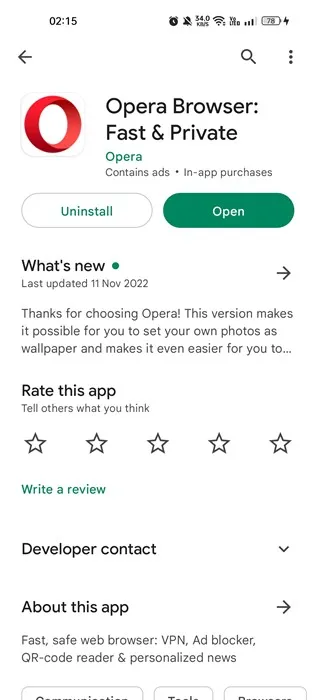
2. Орнотулгандан кийин, Opera браузерин ачып, баш багыңыз https://www.omegle.com/
3. Эми, сиз Omegle веб-сайтынын башкы экранын көрөсүз. Бул жерде сиз бир параметрди тандоо керек видео .
4. Шарттарды кабыл алыңыз жана " Ырастоо жана ээрчүү.
5. Эми сизден камерага уруксат берүү суралат. Бардык уруксаттарды бериңиз сайт тарабынан суралган.
6. Берилгенден кийин, сиз камераны тандоону суранган билдирүүнү көрөсүз. Сиз алдыңкы же арткы камерадан тандай аласыз.
7. Тандоо жасагандан кийин баскычты басыңыз Ал бүттү.
Дал ушул! Android үчүн Omegleде камераны кантип которсоңуз болот.
Omegle iPhone'до камераны чагылдыруу
Эгер сиз iPhone колдонуп жатсаңыз, колдонушуңуз керек Opera браузери iPhone үчүн. Opera веб-браузери iPhone үчүн да жеткиликтүү жана аны Apple App Store дүкөнүнөн ала аласыз.
Safari браузеринин бир нече версиялары да Omegleде камераны тандоого мүмкүндүк берет. Ошентип, сиз төмөндө бөлүшүлгөн бир нече жөнөкөй кадамдарды аткарышыңыз керек.
- Safari веб-браузерин ачып, Omegle веб-сайтын ачыңыз.
- Эми жогорку оң бурчтагы Орнотууларды чыкылдатып, " Камеранын чагылышы ".
- Эми сиз iPhone'уңуздагы бардык камераларды көрөсүз. Камерага которуу сиз колдонгуңуз келген.
Биз бөлүшкөн ыкма эски iPhone моделдеринде иштейт. Жаңы iPhoneдо сиз Opera браузерин колдонуп, Android үчүн берилген кадамдарды жасашыңыз керек.
суроолор жана жооптор
Компьютерде Omegle камерасын кантип айландырса болот?
Omegle компьютеринде камераны чагылдыруунун бир нече жолу бар. Сиз Windows тутумуңуздагы көрүнүш тапкычты колдонсоңуз же камера орнотууларын өзгөртө аласыз.
Omegle веб-сайтында камераны кантип которууну үйрөнүү үчүн YouTube видеолорун көрө аласыз. Ушул эле темада көптөгөн видеолор жүктөлгөн.
Omegle иш тактасында камераны которсо болобу?
Ноутбугуңуз бар болсо, камераны Omegleде кое албайсыз. Бирок, эгер сиз атайын веб-камера колдонуп жатсаңыз, анын ордун которсоңуз болот.
Omegle Macта камераны кантип айландырса болот?
Тилекке каршы, MacBook'уңузда камераны которуу мүмкүнчүлүгү жок. Бирок, сиз MacBook'уңузга башка веб-камера орнотуп, аны тескери көрүнүшкө ээ болуу үчүн айланта аласыз.
Omegleде тескери камераны кантип оңдоого болот?
бир нече жолдору бар Omegle боюнча тескери камераны оңдоо үчүн . Сиз браузериңиздин кэшин тазалап же компьютериңиздеги камеранын жөндөөлөрүн баштапкы абалга келтирсеңиз болот. Смартфондо браузерди токтотуп, кайра баштоо керек. Мобилдик браузердин кэшин тазалоо да жардам берет.
Ошентип, бул колдонмо Omegleде камераны кантип айландыруу керектиги жөнүндө. Биз Omegleде камераны айландыруунун бардык мүмкүн болгон жолдорун бөлүштүк. Эгер сизге көбүрөөк жардам керек болсо, төмөнкү комментарийлерде бизге айтыңыз.